محتويات
- هناك أمر غاية في الأهمية يجب الإنتباه له قبل بيع حاسوبك نظرا لما يمثله من خطورة على خصوصيتنا .
- فعليك أن تعلم أنه لا شيء يحذف من جهازك بشكل نهائي و أن المالك الجديد لحاسوبك بمقدوره و بكل بساطة إسترجاع ملفاتك من (صور و مقاطع فيديو …… و غيرها )
- ذلك أنها تبقى مخزنتا في القرص الصلب حتى بعد قيامك بفورمات !
- حيث توفر العديد من البرامج خدمة إسترجاع الملفات المحذوفة الأمر الذي تطرقت إليه قي المقال السابق و إستعرضنا فيه برنامج ريكوفا كمثال .
- و من هذا المنطلق علينا أن نبين لكم مايجب فعله قبل بيع أجهزتكم حتى لا تبيعو أسراراكم مع حواسيبكم !!!!
1- برامج لتصفير القرص الصلب
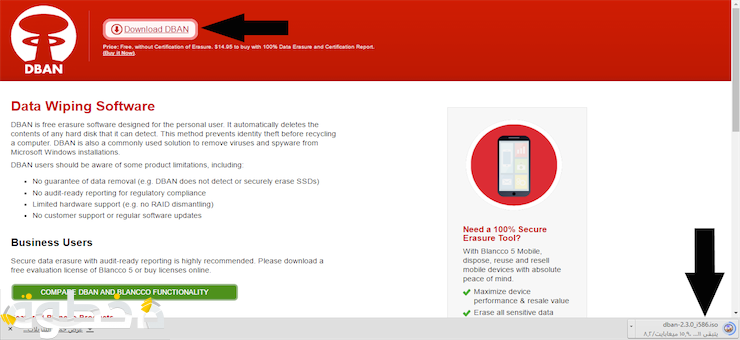
1- ماهي عملية التصفير و البرامج التي تقوم بها
عملية التصفير هي الأمر الذي عليك القيام به لتنظيف القرص الصلب نهائيا حتى لا يكون هناك أي فرصة لإسترجاع ملفاتك القديم كما تستغرق هذه العملية فترة طويلة تمتد لساعات وتكون عن طريق عدة برامج معدة للغرض نذكر منها . Roadkil’s Disk Wipe . HDShredder . MiniTool Drive Wipe . Disk Wipe CMRR HDDErase . DBAN و هذا البرنامج يعتبر أكثرها فعالية لذلك سوف نقوم بشرح عملي لكيفية إستخدامه .
2- شرح برنامج DBAN
1- تحميل DBAN
DBAN و غرم أنه ملف صغير في حجمه إلا أنه قوي جدا لذلك يعتبر الخيار الأفضل بين كل البرامج سابقة الذكر نذهب إلى رابط التحميل من الموقع الرسمي ثم ننقر على Download DBAN ليبدأ تحميل الملف بصيغة iso تحميل DBAN .
2- حرق الملف
نقوم بحرق ملف iso التطبيق على فلاش usb أو قرص dvd عن طريق أحد البرامج التي تعني بهذا الأمر .
مقالات ذات صلة
3- الإقلاع إلى التطبيق
بعد ضبط إعدادات البيوس نقوم بإعادة تشغيل الجهاز للإقلاع إلى التطبيق الذي قمنا بحرقه على فلاش أو أسطوانة لتظهر لنا هاته الشاشة الزرقاء فنضغط على زر enter في لوحة المفاتيح .
4- الانتظار
في هذه الخطوة ننتضر قليلا حتى يتم إستيعاب الملفات بالكامل وتظهر لنا النافذة التي في الخطوة التالية .
5- واجهة برنامج DBAN
هنا تظهر لنا الواجهة الرئيسية للبرنامج التي يمكننا من خلالها القيام ببعض التعديلات و لذلك نضغط على حرف R في لوحة المفاتيح لنزيد في عدد Rounds .
6- زيادة عدد Rounds
بعد الضغط على حرف R سيتاح لنا زيادة عدد Rounds فكلما كان أكثر زادة قوة الحذف و يزيد معها الوقت المخصص لذلك ثم نضغط على enter للعودة إلى الواجهة الرئيسية .
7- تحديد القرص الصلب
الأن نضغط على زر المساحة الطويل في لوحة المفاتيح ليتم تحديد القرص الصلب و من بعدها نضغط على F10 لتنطلق العملية .
8- الإنتظار طويلا
الأن ننتظر مدة زمنية قد تصل في بعض الأحيان حتى إلى 8 ساعات طبعا هذه يتعلق بقوة الجهاز وسرعته ، هذه الخطوة هي أهم خطوة لذلك أوصل جهازك في الشحن واترك الجهاز يعمل لوحده .
9- إنتهاء عملية التصفير
عندما تظهر لنا هاته الشاشة السوداء تكون العملية قد تمت بنجاح و قد ضمنا أن لا يتمكن المالك الجديد للحاسوب من إستخراج أي ملف يتعلق بنا .
نصائح
عملية التصفير ينصح بها فقط في حال أردت بيع جهازك و لمرة واحدة لأنك إذا أكثرت منها قد يتسبب ذلك في تلف القرص الصلب . عرضنا لكم طريقة إتلاف القرص لحاسوبك من أجل حذف جميع الملفات التي عليها بشكل نهائى وعدم استرجاعها نهائيا ، وهذه الخطوة عليك القيام بها إذا كان جهازك يحوي على ملفات مهمة وصور خاصة .



